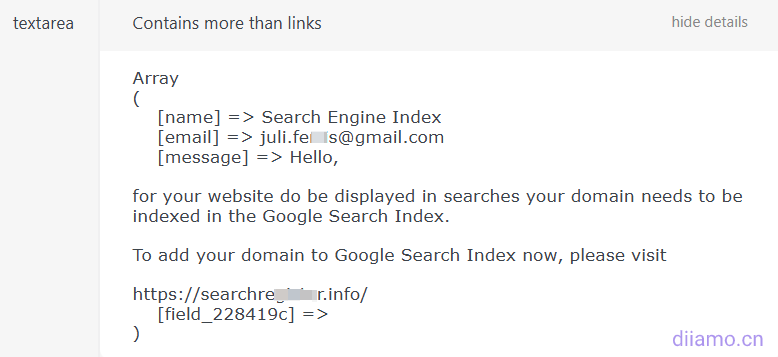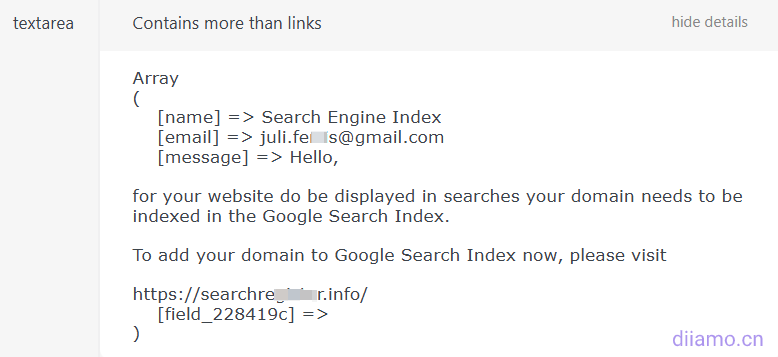和垃圾評論勢不兩立!作為強迫癥患者我容不下垃圾留言/郵件。加上小莫是個速度狂熱者,所以一直在找一種兼顧攔截率和速度的垃圾留言攔截方法。下面分享一下小莫的WordPress垃圾評論攔截心得。?
垃圾評論的危害
WordPress垃圾評論/留言太多,全是營銷廣告和外鏈植入。一般發生于文章評論,輸入的網址url會自動插入評論頭像、名字里面從而產生外鏈。外鏈植入的評論內容一般是1-2句贊美的話:“感謝作者寫了這么好的文章,幫助到我們”,諸如此類。
垃圾評論都是機器人自動掃描并且回復,絕大部分垃圾評論能被谷歌reCAPTCHA等插件攔截,可是還有部分程序能破解驗證碼,每周都能收到垃圾郵件。
和網站內容無關的評論會影響正常訪客體驗,同時降低網站權重影響SEO效果。如果是評論里面帶釣魚網址可能還會造成財產損失,中病毒等。設置了新評論、表單自動送郵件提醒的話,一有垃圾評論就收到郵件,非常煩人。?
如何實現WordPress垃圾評論攔截?
WordPress垃圾評論常發生在文章評論,表單提交,Woocommerce產品評價。下面根據不同內容分享相應攔截方法。
先說結論:Elementor等表單+Woocommerce產品評價+文章評論使用Cloudflare Turnstile驗證碼插件即可,攔截效果可以去到99.9%。Fluent form自帶Cloudflare Turnstile驗證碼功能,無需額外安裝插件。也可以使用Cloudflare Turnstile驗證碼插件代替Fluent form自帶的Turnstile功能。
Cloudflare Turnstile驗證碼插件不兼容或者大陸網站無法鏈接的話,建議使用Maspik插件攔截,通過不斷添加調整黑名單關鍵字截效果可以去到99.5%(使用體驗),效果不夠的話可以加裝WP Armor。
根據自己網站情況先安裝上面↑提到的插件,然后按下面教程進行一些基本設置,大大增強攔截效果,例如文章評論啟用“評論必須經人工批準”,這樣垃圾評論只有人工批準后才會顯示在前端。
提示:配置好所有攔截功能一定嚴格測試下每種表單提交功能!如果無法提交表單、出錯請在文章下方留言,會有專門客服解答。
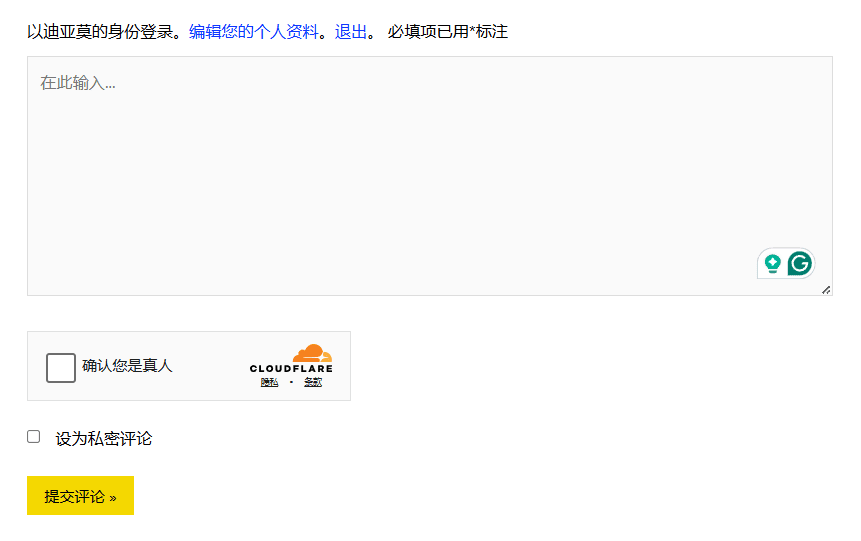
WordPress文章垃圾評論設置
文章垃圾評論是重災區,而且絕大部分驗證碼插件只對表單生效,對文章評論毫無辦法。這里迪亞莫推薦一個高效簡單的攔截方法,大家按照下面方法操作就行,可以攔截99.99%文章垃圾評論。
先進入“設置” > “討論”設置一下,防止垃圾評論自動顯示出來。
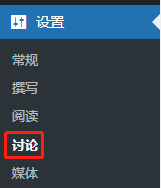
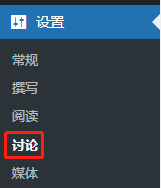
下圖紅色框都打鉤




Woocommerce垃圾評價攔截設置
前幾年有個新加坡外貿公司找到我們迪亞莫更改WordPress網站,其中一個要求是攔截網站垃圾評論。客戶說網站每天都會收到幾十條上百條垃圾評論,郵箱塞爆。
客戶說網站是好朋友請印度人做的,使用破解版主題 /插件,很多年沒有更新。也沒有任何防火墻和垃圾評論攔截功能,產品評論區是垃圾留言重災區。
Woocommerce產品評價也要做垃圾評論攔截,設置比較簡單。如果是2B網站不建議打開產品評價功能,按下圖設置關閉。修改路徑:后臺Woocommerce欄目>設置>產品,找到評價設置。
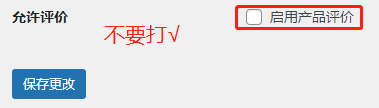
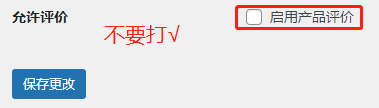
如果是2C電商網站需要打開評論功能,有助于提高轉化率。按下圖勾選僅“已驗證的用戶”可參與評價,只有已購買的客戶可以評價,從根源杜絕垃圾評論。
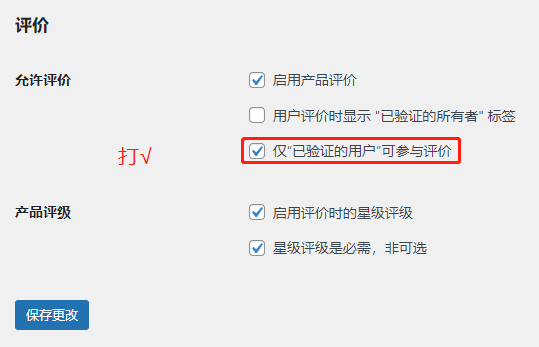
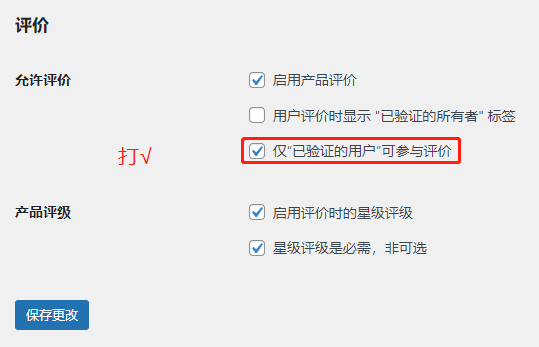
表單(form)垃圾留言攔截設置
表單(Form)就是下圖這種讓客戶提交信息/留言的輸入框,常用來制作詢盤、留言系統,網站必備。表單也是垃圾留言重災區,按照上面方法設置后基本收不到文章垃圾評論,可是表單垃圾留言還是有漏網之魚。
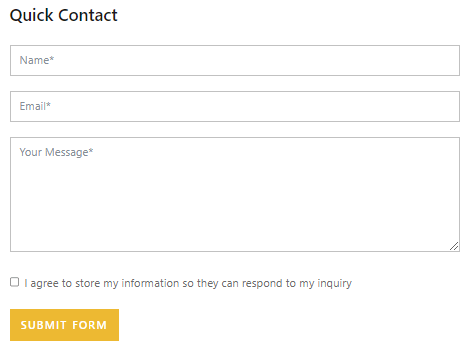
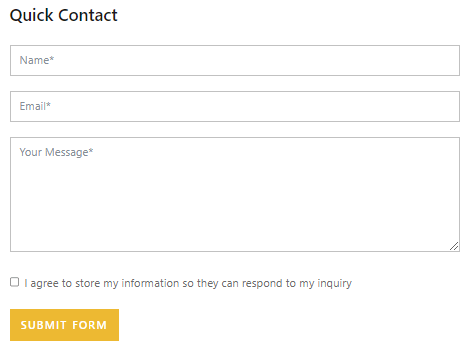
目前大家主要使用各種Captcha攔截垃圾留言,攔截率不錯,可是每周還是會收到不良留言。而且這些驗證碼需要線上驗證,減慢表單提交速度以及頁面加載速度,影響用戶體驗,不推薦使用。
經過多站點實驗,小迪覺得安裝黑名單關鍵字攔截插件進行攔截的效果最好,速度最快。不同表單有不同的攔截插件和方法,在這里主要介紹Fluent Forms Pro表單和Elementor Pro表單垃圾留言攔截方法。
Fluent Forms Pro垃圾留言攔截設置
如果表單所在的頁面不含Elementor代碼,建議使用Fluent Forms Pro插件制作詢盤表單、留言功能等。Fluent Forms Pro是速度最快的表單插件,可以通過數十種表單模板輕易創建表單。
如果你現在使用WP forms之類插件制作表單,建議改用Fluent Forms Pro。它的速度更快,垃圾留言攔截率更高。點擊下載Fluent Forms Pro插件以及查看相應創建表單方法 525。
Fluent Forms Pro優點:
速度:我們Diiamo對比過包括WP Forms在內的幾款知名表單插件,Fluent Forms的速度是最快的,只在前端加載了下圖中的4個資源,總共47.3KB,而且只在有Fluent Forms的頁面添加表單代碼。
如果是通過短代碼的形式插入表單,下圖紅色框那個資源可以全站禁用,因為它只有通過Elementor小部件插入Fluent Forms表單才生效。
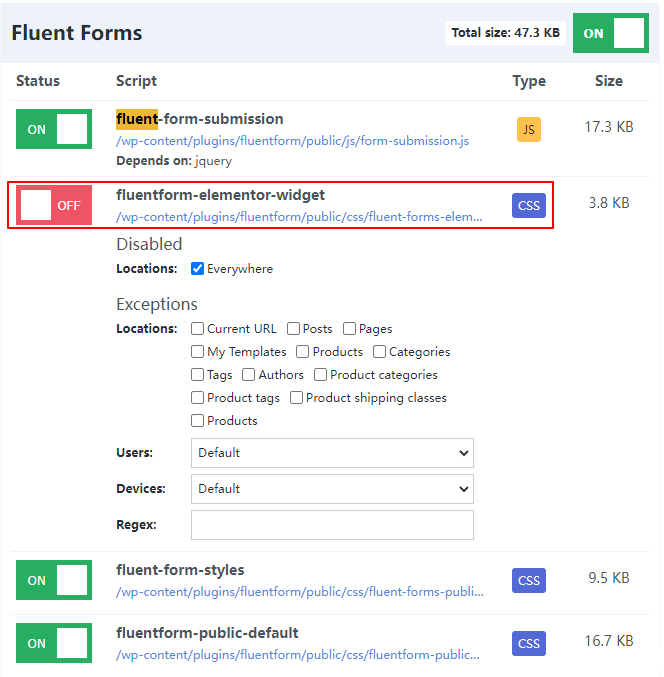
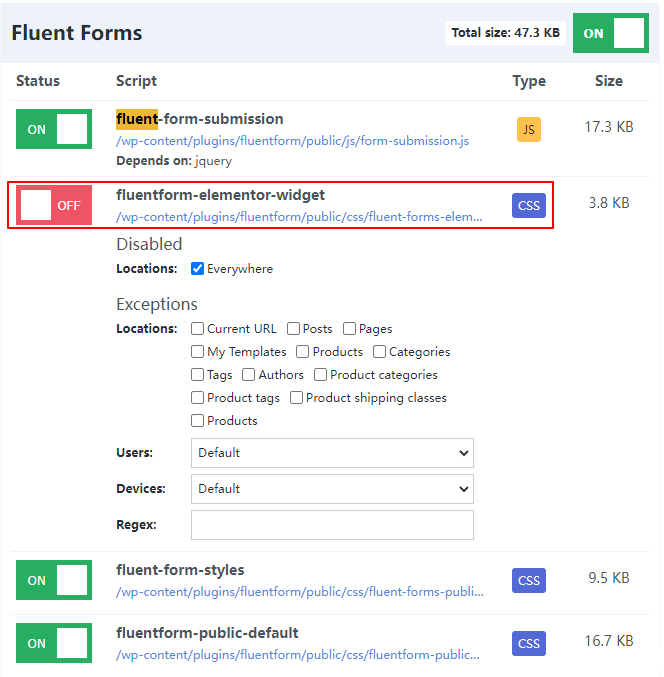
相比之下WP Forms表單在前端加載100多KB資源;Ninja Forms加載了200多KB; Contact Form7在所有頁面都加載表單代碼。
表單存儲:Fluent Forms自帶表單存儲功能,而且有新留言后臺會有提示,避免錯過詢盤。 Contact Form7沒有表單存儲功能,需要安裝額外的DB插件,界面也不太友好。
功能強大:Fluent Forms有很多類型表單模板和功能,可以做收款,對話,訂閱,問卷調查,簽名功能等。方便后期網站功能擴展。設置也簡單,推薦使用。
垃圾郵件防護:Fluent Forms的蜜罐功能比同類型插件的要強大,而且還有獨有的字段黑名單攔截功能,可以單獨設置每個輸入區域禁止輸入哪些關鍵詞,大大提高攔截垃圾留言成功率。
點擊查看WPForms VS Fluent Forms,點擊查看Gravity Forms VS Fluent Forms。
獨有的黑名單關鍵詞攔截功能和強大的蜜罐功能可以有效攔截垃圾郵件/留言。使用了這個表單插件就不需要安裝下文提到的Maspik垃圾評論攔截插件,強烈推薦使用Fluent Forms!
Fluent Forms Pro留言黑名單關鍵字設置
在相應表單的“Settings&Integrations”設置里找到“Form Settings”>“Advanced Form Validation”。
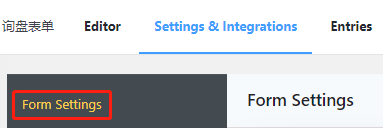
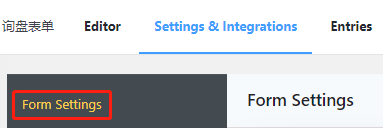
下面是設置表單黑名單關鍵字的方法,左邊選擇該表單輸入框類型,中間選contails,最右邊輸入要進行攔截的黑名單關鍵字。請根據自己網站情況設置關鍵字。
一開始攔截規則不要設置太嚴格,怕誤傷正常訪客。后續根據垃圾表單內容再適當增加關鍵字攔截。
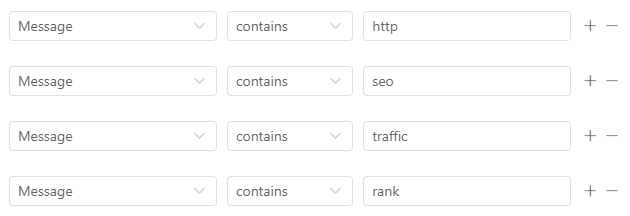
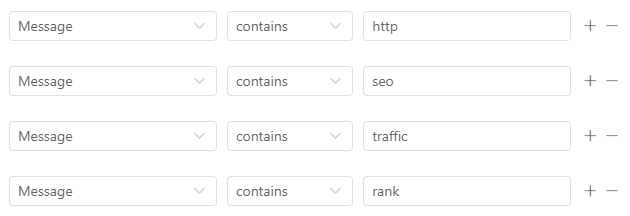
蜜罐功能也要打開,攔截效果max!蜜罐是一個隱藏的輸入框,只有機器人能看到。一旦機器人往這個隱藏框輸入內容,就會被攔截。點擊進入“Global Settings”。
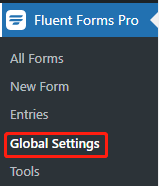
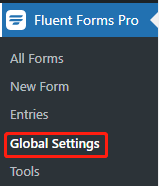
在“設置”里面找到。
在“Global Settings”里面有3種驗證碼設置,可以按需打開。原則上小迪不建議使用任何Captcha驗證,因為會降低客戶體驗,對頁面加載速度也有一定影響。


如果沒有額外安裝Simple Cloudflare Turnstile插件,這里建議啟用Fluent Form的Cloudflare的Turnstile驗證碼功能。如果已經安裝Simple Cloudflare Turnstile插件,這里不需要啟用Turnstile驗證碼功能。
啟用方法:按下圖數字順序點擊進入Turnstile設置頁面,填入2個Key(先去Cloudflare生成)點擊下空白位置,會自動驗證并且鏈接Turnstile。鏈接成功的話會有提示,鏈接不成功就沒提示應該是Key有問題自己查下。


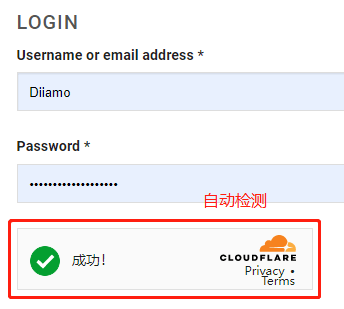
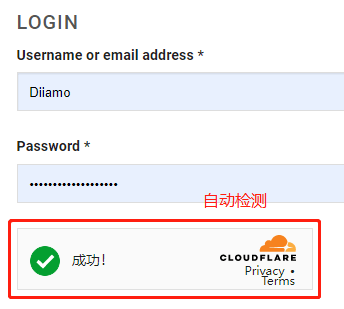
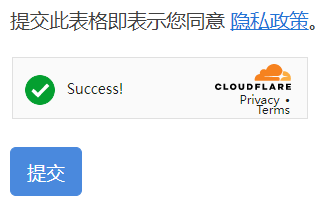
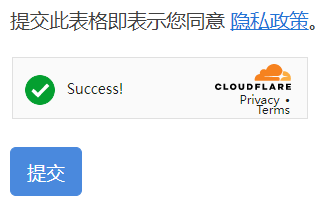
設置后一定要用瀏覽器隱私模式測試一下表單的攔截功能。如果你使用Wp forms之類表單,可以搜索下載其它類似的關鍵詞黑名單攔截插件代替Maspik。
Elementor Pro Form垃圾留言攔截設置
如果表單所在的頁面使用Elementor (簡稱Ele)搭建,我們推薦使用Elementor Pro搭建表單,點擊下載免費Elementor Pro。Elementor的表單功能非常不錯,使用方便,功能更強大,建議在form表單里新增蜜罐功能字段可以初步攔截部分垃圾內容。
而且Elemenotr表單提交速度快, 推薦安裝Contact Form DB插件在后臺保存客戶提交過的ele表單(詢盤)數據,有新表單提交后臺頂部會有提示。
如何把詢盤按鈕和表單插入產品詳情頁模板?
提示:如果產品詳情頁之類是使用主題制作的(而不是Elementor),很多人不知道如何插入Enquiry詢盤按鈕和詢盤表單。其實可以使用Hook方法插入。詳情請移步《超實用WordPress Hook用法分享, 頁面插入詢盤按鈕, 表單, ACF字段等》。
攔截垃圾注冊、留言/評論優秀插件推薦
除了上面提到的方法,還需要安裝插件進一步增強垃圾留言攔截功能,建議按需安裝。有些重復功能建議只在一個地方啟用。
Cloudflare Turnstile
Bug 1:Elementor表單如果放在Elementor Popup彈窗里面,這個攔截插件可能不起作用,已反饋給作者,希望盡快修復。
Bug 2: 用這個插件給Fluent Forms添加驗證的話,驗證碼會出現在按鈕下方而不是上方,已反饋插件作者。建議使用Fluent forms自帶的Turnstile功能代替。
Cloudflare Turnstile是Cloudflare推出的一個強大、輕量攔截工具,是Google reCAPTCHA等完美替代品。完全免費,沒有令人沮喪的謎題驗證,甚至還有隱形模式。速度快、符合 GDPR 標準、不使用cookie。
不使用Cloudflare CDN的國內網站也能使用!只需在Turnstile官網注冊賬號,花2分鐘配置下即可。有些國內服務器可能鏈接CF速度差,驗證碼不顯示用不了,一定要自己測試,用不了就改用Maspik插件。
安裝免費的 Simple Cloudflare Turnstile WordPress 插件 即可給網站添加Cloudflare Turnstile功能。它支持下圖內容,覆蓋面非常廣。Fluent Forms等表單插件自帶Cloudflare Turnstile,無需額外安裝此插件。
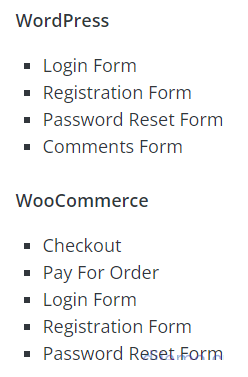
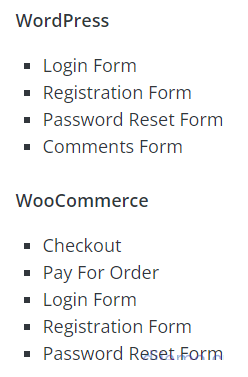
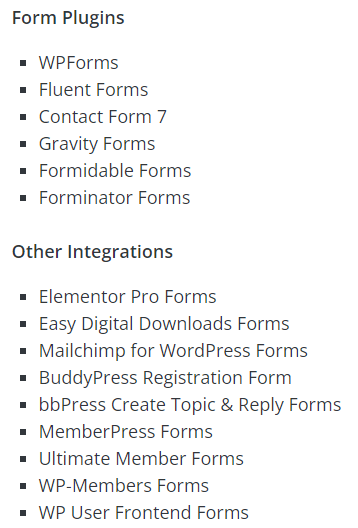
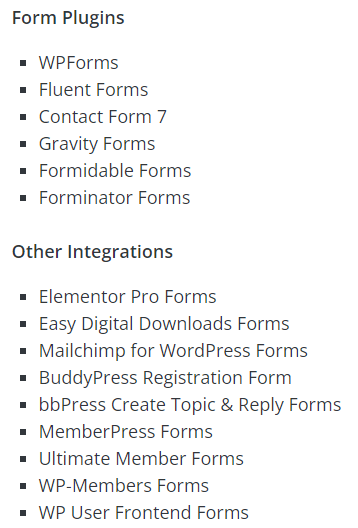
下面是申請驗證碼和插件設置方法↓:
在Cloudflare后臺點擊進入Turnstile板塊
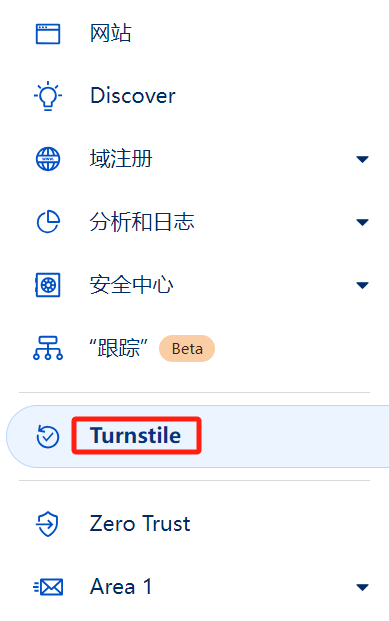
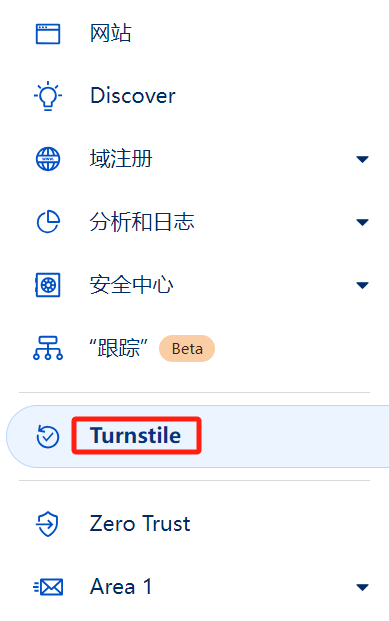
點擊“添加站點”,按下圖提示選擇域名和模式點“創建”。注意:如果域名沒有使用Cloudflare CDN,無法選擇,只能手動輸入。輸入后等會下方彈出灰色提示框(添加自定義域),點擊就行。
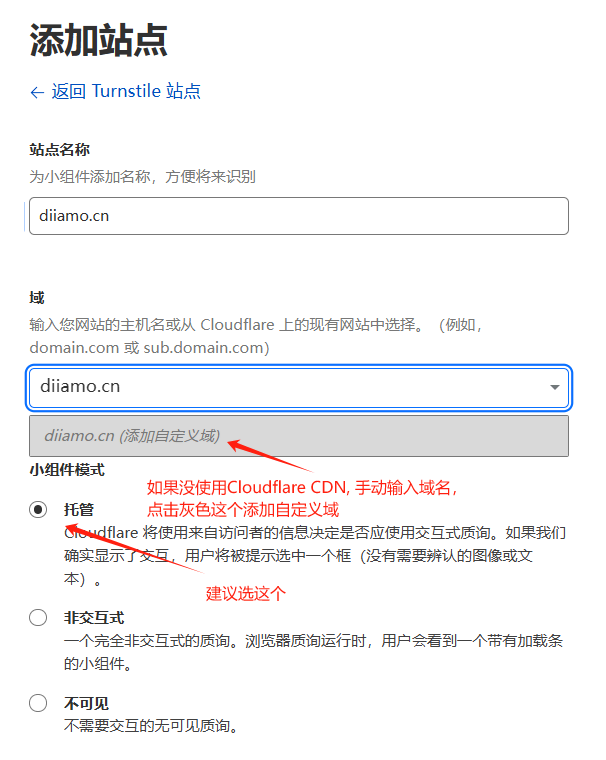
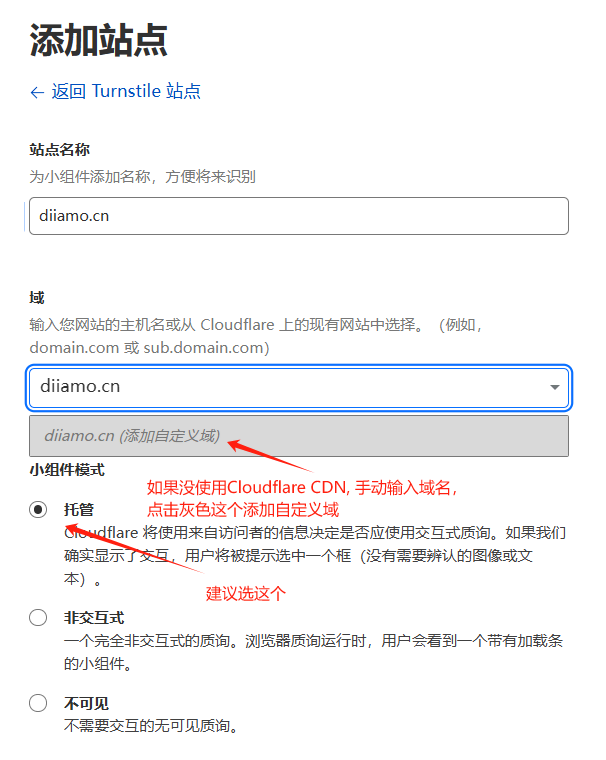
復制2個密匙,等下要粘貼到網站插件Simple Cloudflare Turnstile設置界面相應位置。
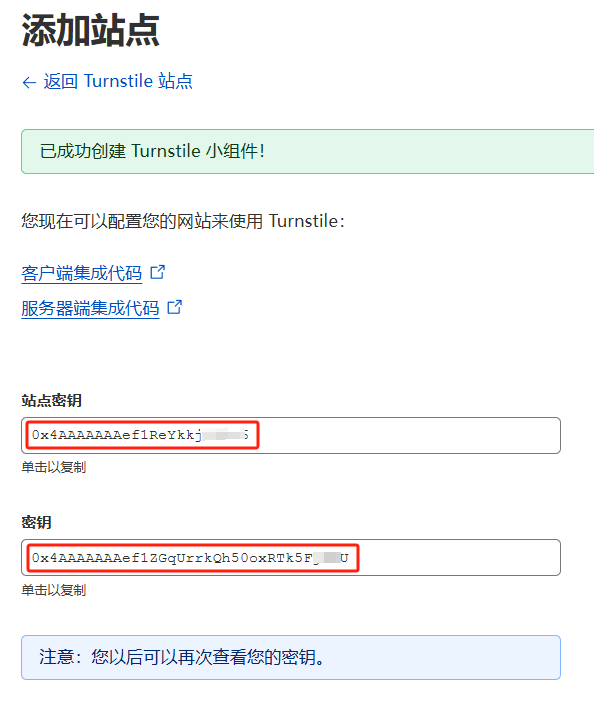
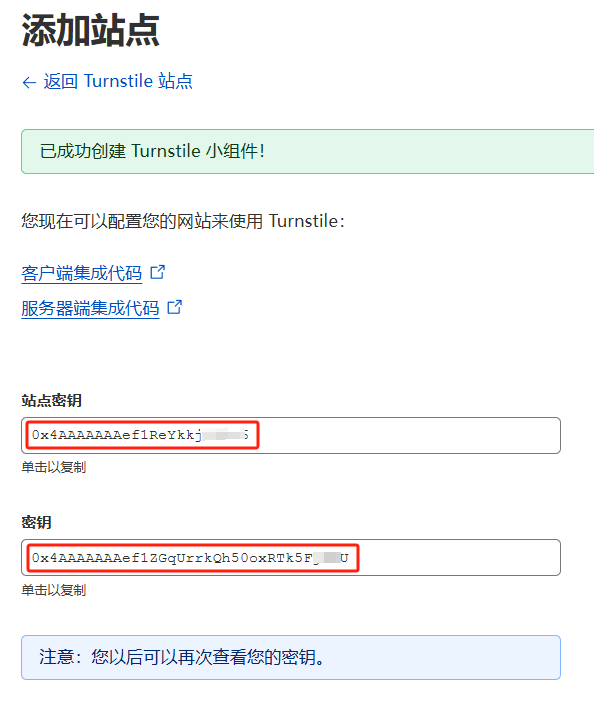
下面是插件設置,鏈接Turnstile的方法,感興趣也可以查看插件官方設置教程。
依次填入2個密匙。
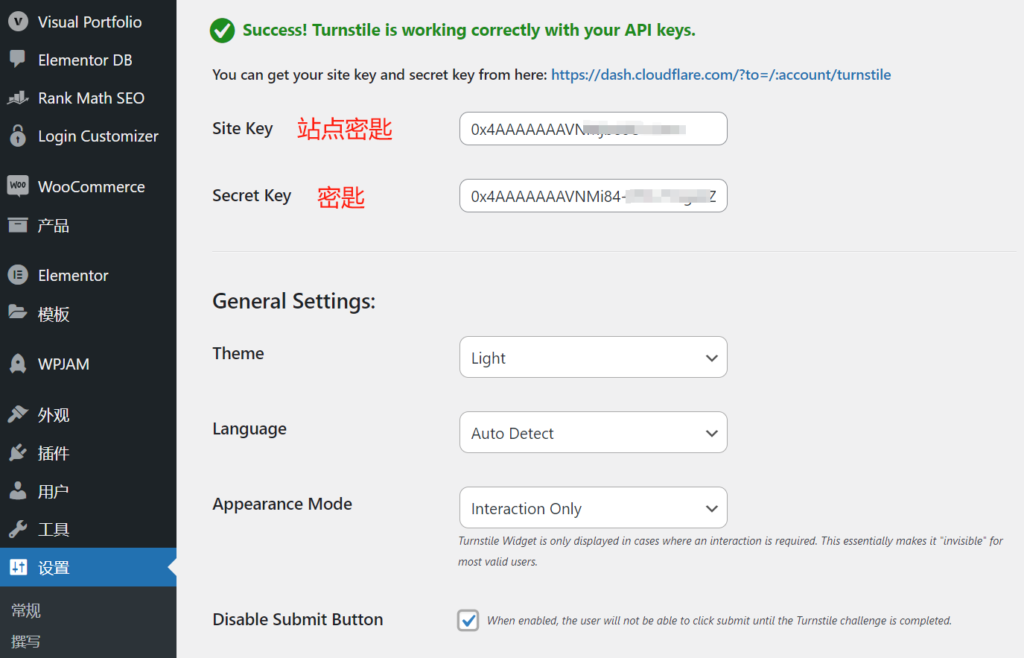
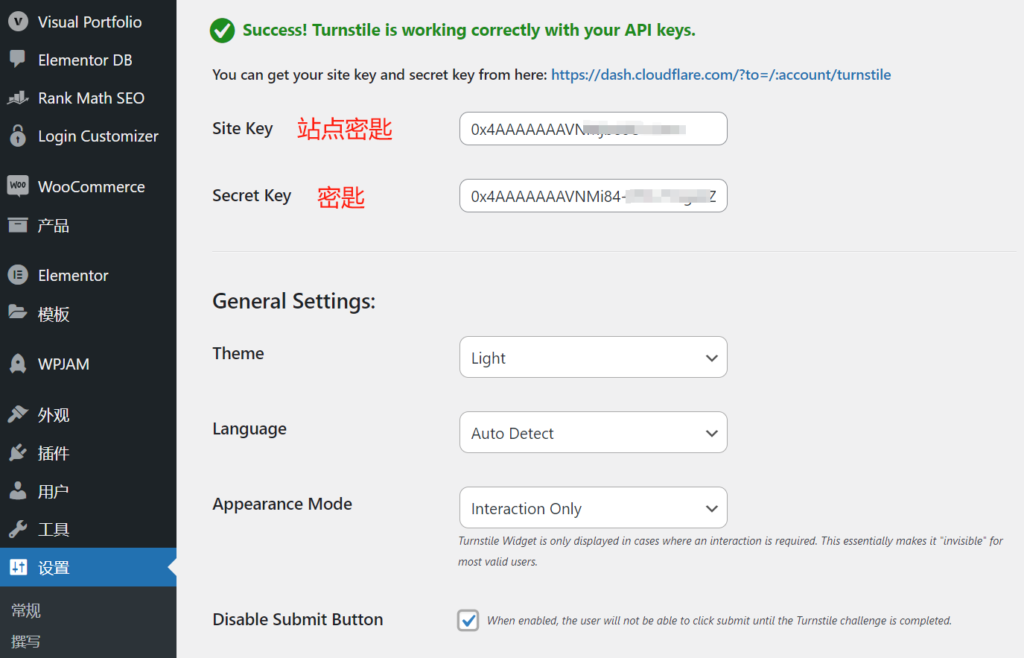
選擇驗證應用的范圍,點擊“保存更改”就行。其中Elementor Forms那里可以選擇驗證碼出現在表單哪個位置。
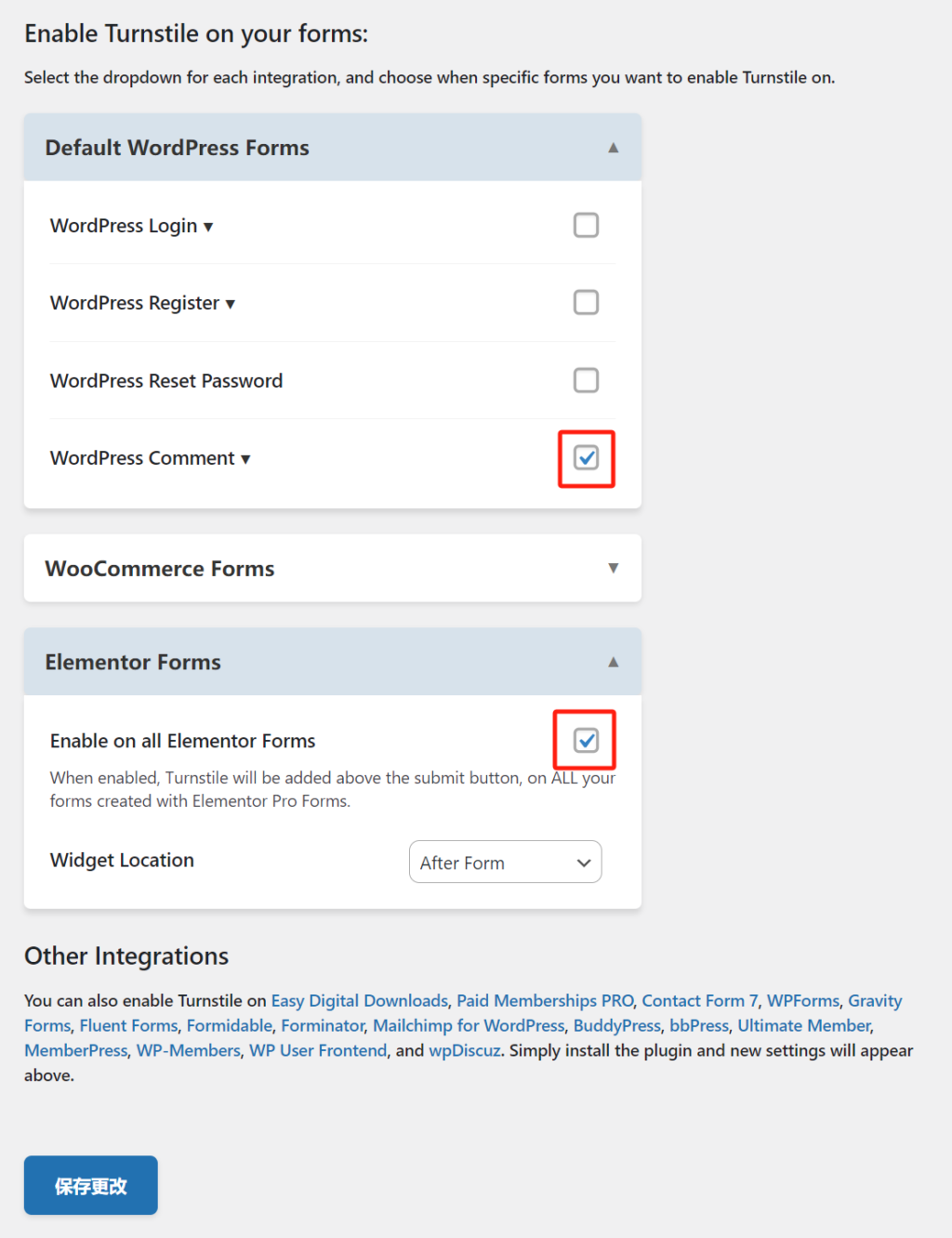
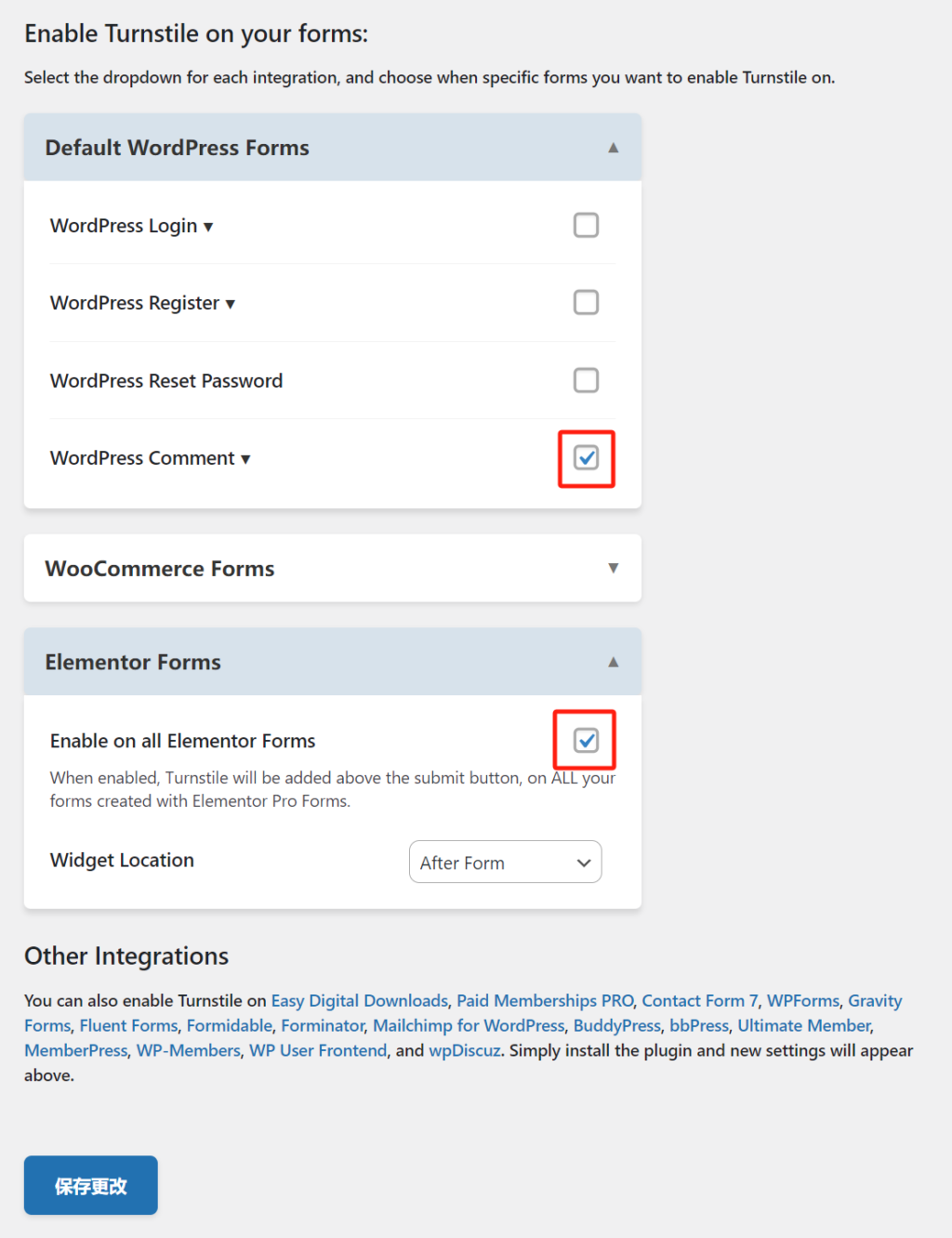
保持后插件設置頁面頂部會提示驗證,點擊驗證,記得勾選那個方框。通過驗證后提示下圖內容,設置完成。
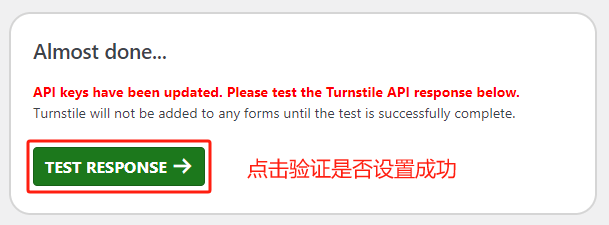
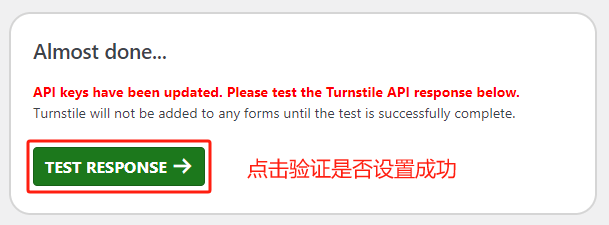
通過驗證↓,代表功能生效,可以去前臺試下。
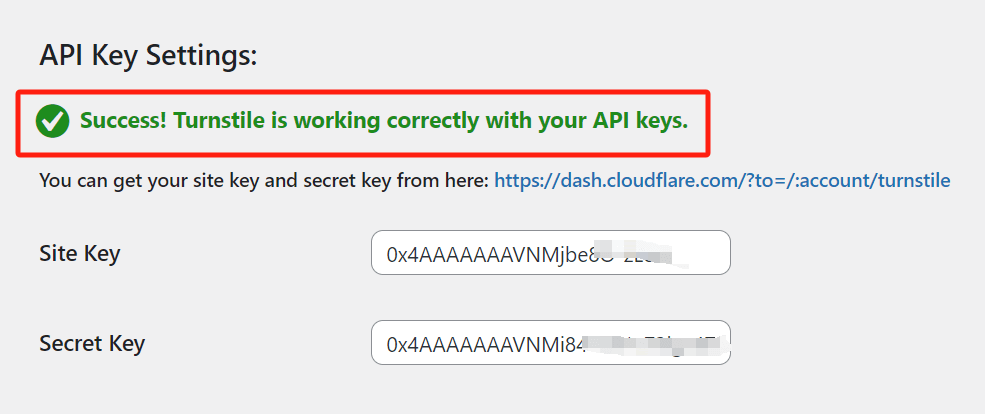
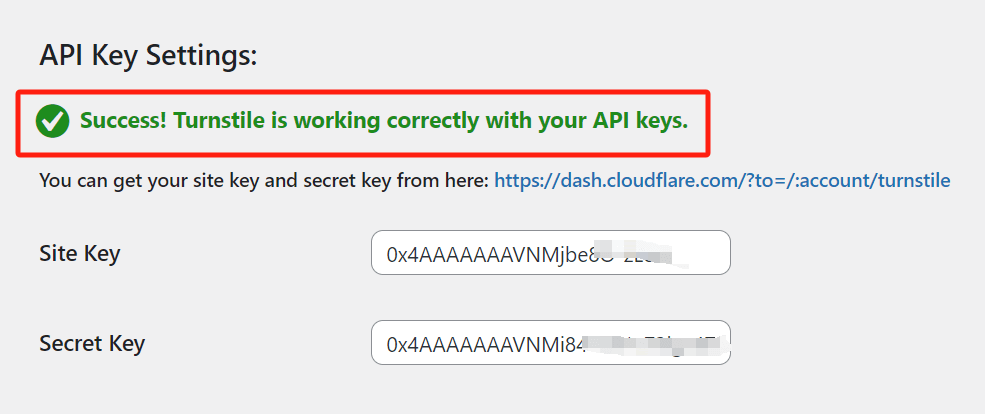
瀏覽器隱私模式查看頁面,表單下方出現驗證,并且提交按鈕處于不可用狀態 (需啟用相應功能),驗證碼功能正常工作。
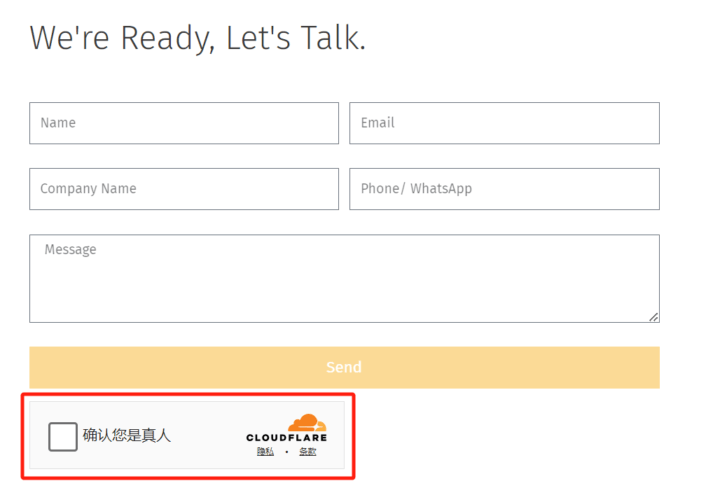
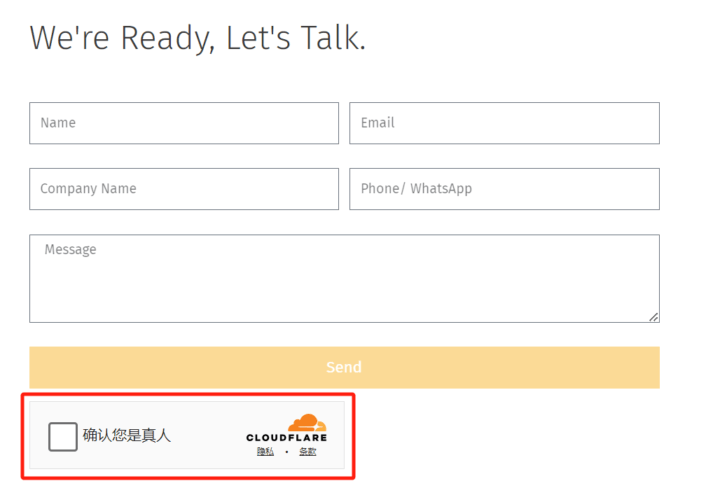
點擊驗證框后,提示通過驗證↓,很方便。
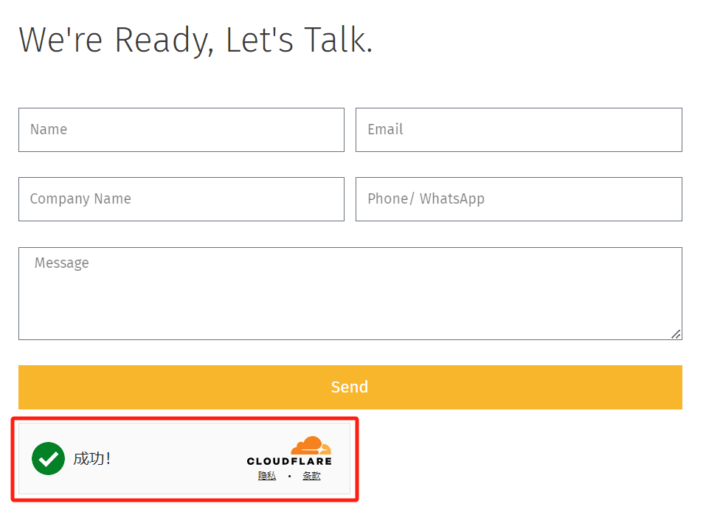
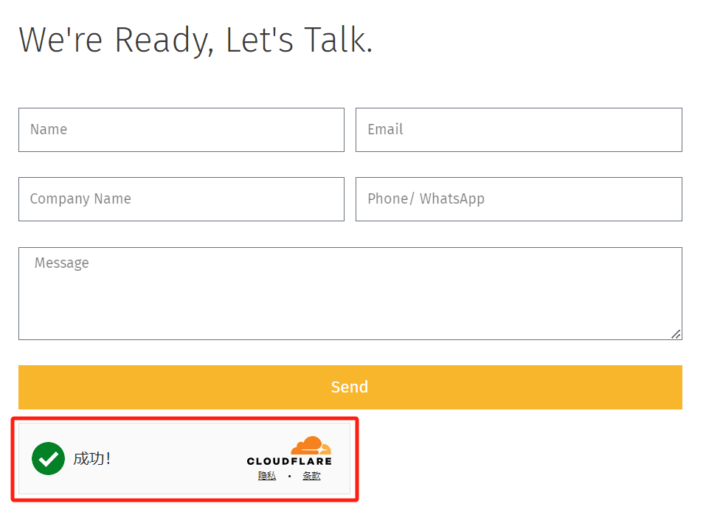
文章評論↓
后臺登錄框↓
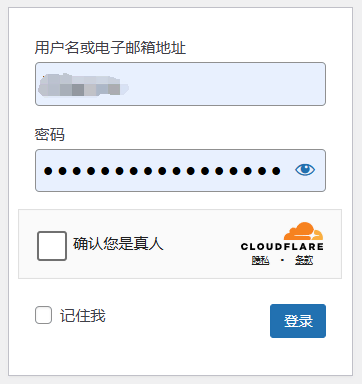
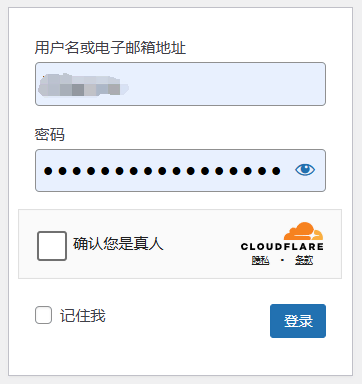
注意:如果使用Perfmatters之類插件禁用或者延遲JS加載,可能無導致驗證碼無法正常工作,需要排除相應資源。配置好務必測試詢盤功能,如異常又處理不了,刪除插件改用Maspik。
WP Armor – 蜜罐反垃圾郵件
WP Armor結合使用 JS(垃圾郵件機器人無法使用)和獨特的隱藏字段來阻止垃圾郵件,效果比表單自帶的蜜罐功能好很多。非常輕量,不會進行任何外部調用,并且符合 GDPR 要求。如果你的表單插件之類已經有蜜罐功能,不需要安裝這個插件。
免費版本適用于保護下圖內容↓,如果您需要額外的保護,他們還有高級版本。該插件定期更新,開發人員在支持論壇中非常活躍。
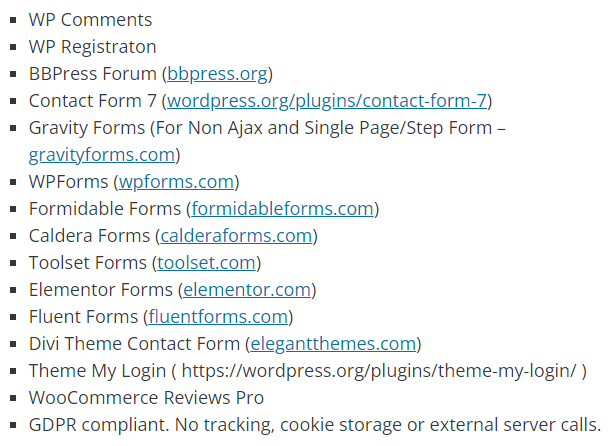
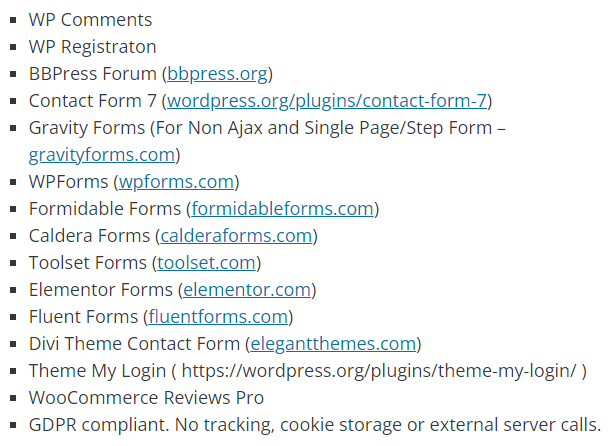
Maspik表單黑名單關鍵字攔截工具
Maspik是留言內容黑名單關鍵字/郵箱攔截插件,設置黑名單關鍵字/郵箱后,當留言中出現相應關鍵字/郵箱就會被攔截。本地驗證,前端不添加代碼,因此速度很快,效果好。
免費版本適用于下圖內容,Fluent Forms自帶這個功能無需額外安裝。Maspik支持以下表單/內容,名字后面帶*的代表需要專業版才支持。
- Elementor forms
- Contact Form 7
- NinjaForms
- Formidable forms
- Forminator forms
- Fluentforms
- Bricksbuilder forms
- WPForms*
- GravityForms*
- WordPress comments
- WordPress registration form
- WooCommerce registration form*
- WooCommerce review*
下面是我們自己寫的教程,也可以去Maspik官網查看更多教程。
1- 下載安裝Maspik插件后,點擊下圖板塊進入插件Options設置界面。
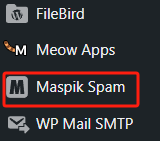
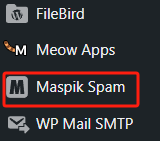
頂部會提醒在此插件攔截會在哪些地方生效


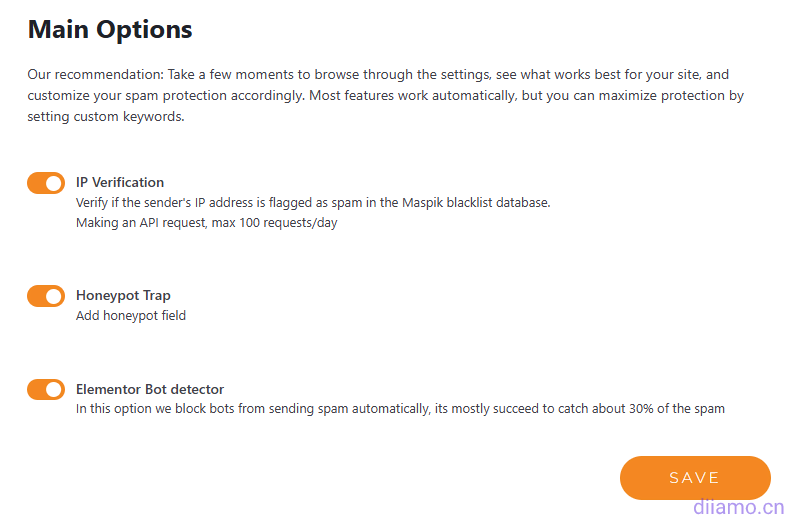
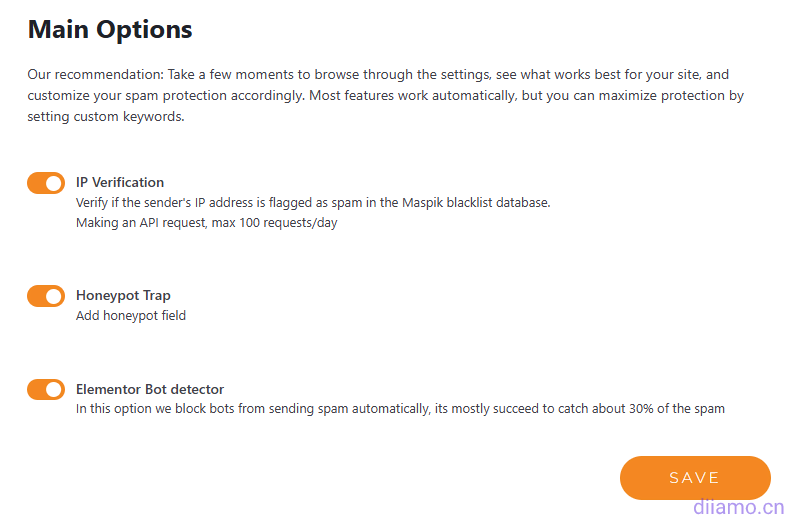
上面3個功能都打開↑。
General 設置:
按圖設置,啟用功能。在“IP Blocking”里面輸入要攔截的IP,一行一個。“Default validation error message”是提交表單被攔截后的提示語,按需修改。最后點“SAVE”按鈕保存。
Honeypot Trap:添加蜜罐字段。
Elementor Bot detector:我們阻止機器人自動向Elementor表單發送垃圾郵件,它大多能成功捕獲大約 30% 的垃圾郵件
下面是添加關鍵詞教程,以及相應作用解釋。
注意:關鍵詞只要出現就會被攔截,就算如果單詞包含該關鍵詞也會被攔截。例如輸入關鍵詞”seo”, 也會攔截”seoul”這個單詞,所以請謹慎選擇關鍵詞。
提示:使用此插件還會收到一些垃圾郵件,需要不斷把垃圾留言中特別的詞(例如公司名、人名、營銷詞、特別詞匯等)或者用戶名、IP地址等新增到相應設置框里進行攔截。隨著不斷調整后期基本收不到垃圾留言。
Text Fields 設置:
下圖“Text Fields”對應表單的 姓名(Name) 字段,輸入要攔截的黑名單關鍵詞,一行一個,點“SAVE”按鈕保存。輸入后,如果在表單的 姓名(Name) 字段輸入相應關鍵詞就會被攔截。
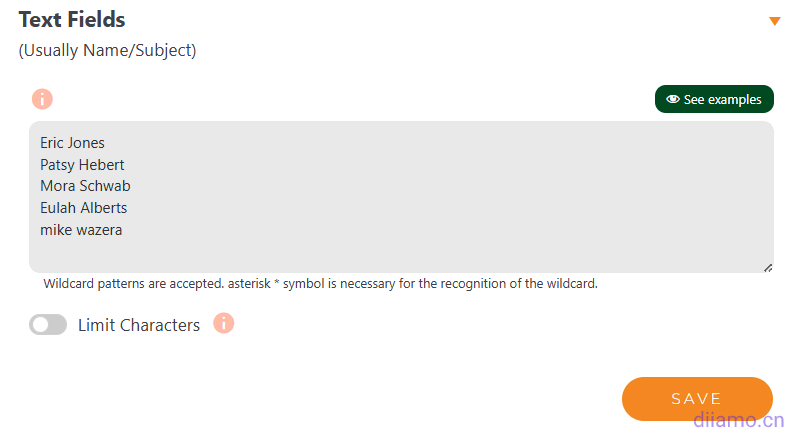
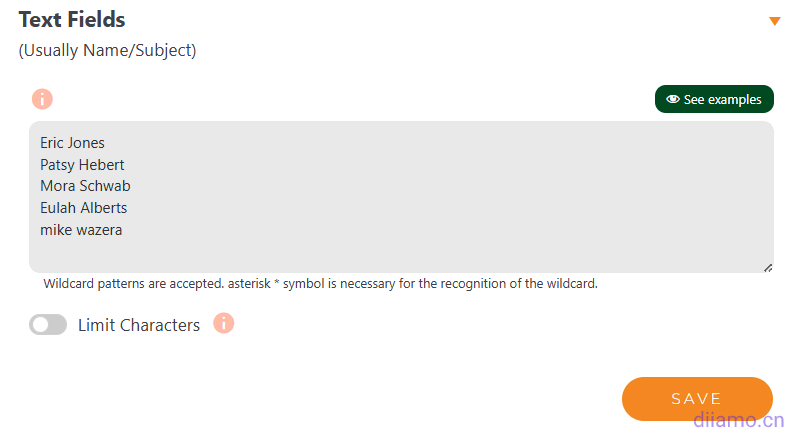
Email Fields 設置:
下圖“Email Fields”對應表單的 郵箱(Email) 字段,輸入要攔截的黑名單關鍵詞,一行一個,點“SAVE”按鈕保存。輸入后,如果在表單的郵箱(Email)字段輸入相應關鍵詞就會被攔截。
Textarea Fields 設置:
下圖“Textarea Fields”對應表單的 留言框(Message/Texarea) 字段,輸入要攔截的黑名單關鍵詞,一行一個,點“SAVE”按鈕保存。輸入后,如果在表單的 留言框(Message/Texarea) 字段輸入相應關鍵詞就會被攔截。
“Limit Links”是限制插入網址,輸入數字0,代表禁止插入網址,輸入1代表允許插入最多一個網址,以此類推。
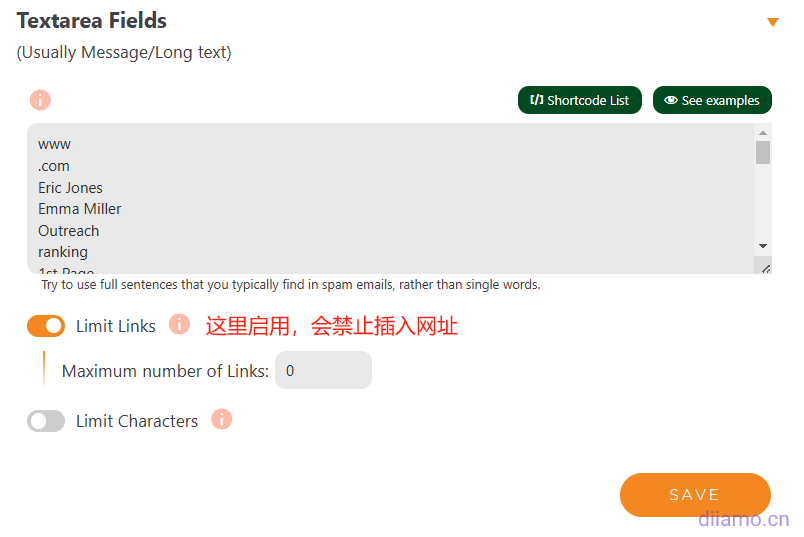
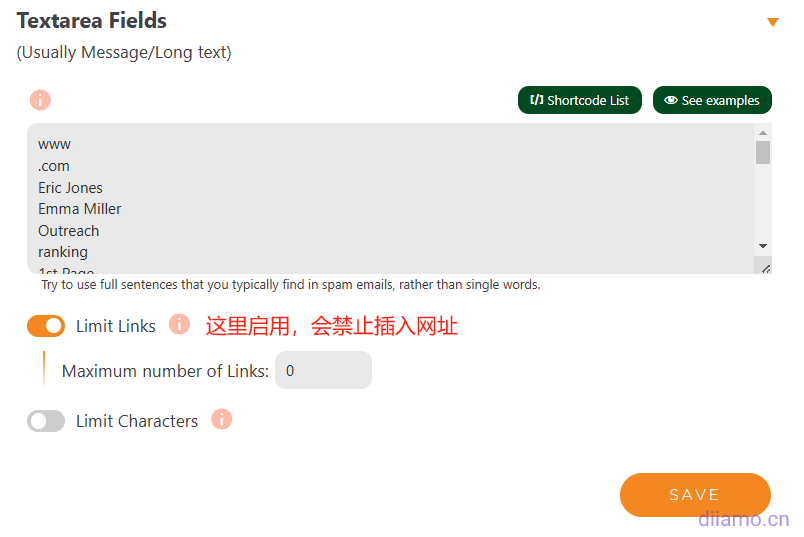
下面是一部分我們覺得應該被攔截的關鍵詞,僅供參考
httpwwwEric JonesEmma Millerranksoftwarefixed monthly.ly.aiInstagram growthmonthly feewith graphic designAI systemmathewblochtinyurlmonthly feefixed monthlyFeedback Formin spamData Entrytinyurl5 starwhat you needFiverrtargeted CustomerswebmasterSimilar hereplace your business.biz1st pagefinancing solutionsinterest rateyour customersweb development關鍵詞不要設置太嚴格,怕誤攔截正常留言。設置完一定要評論測試一下!如果還收到垃圾留言,把留言里的特殊關鍵詞填入“Text area field”即可攔截。
Whitelist Phone Fields formts 設置:
僅允許輸入以下電話格式,留空則禁用此選項,詳情點擊查看下圖“HERE”。這是白名單模式,如果輸入的電話格式不是設置的格式,則拒絕。
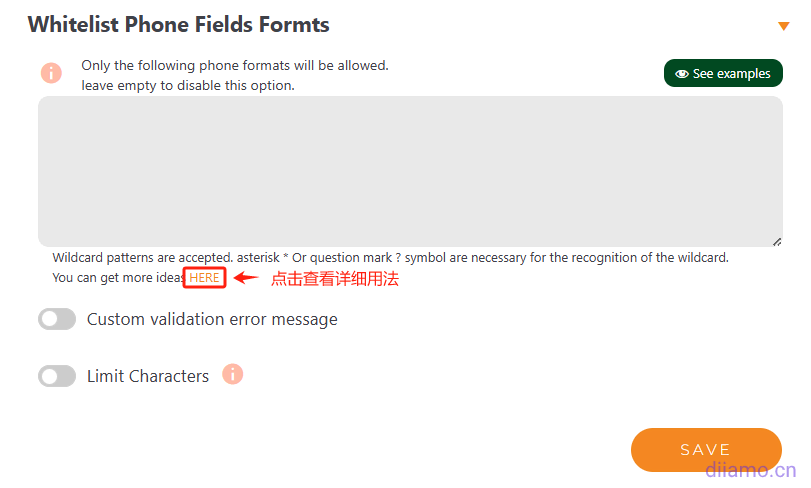
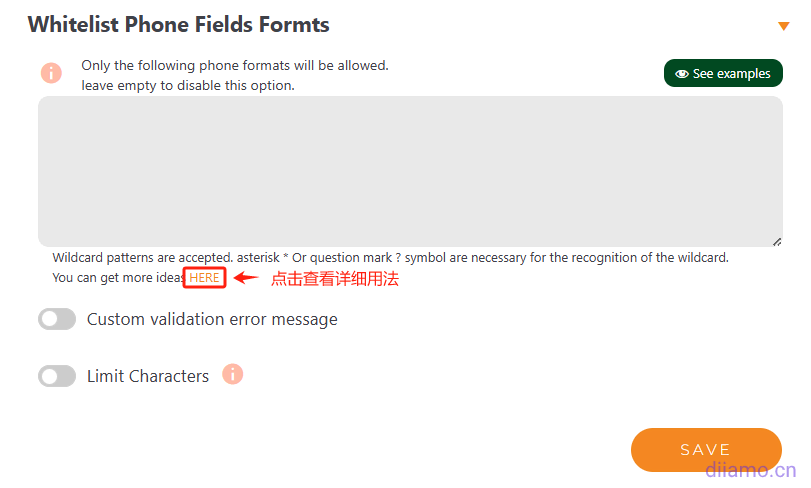
More Options 設置:
下圖2個功能打開,第一個是驗證在網站的停留時長,第二個是用戶的JavaScript功能,判斷是否是機器人。
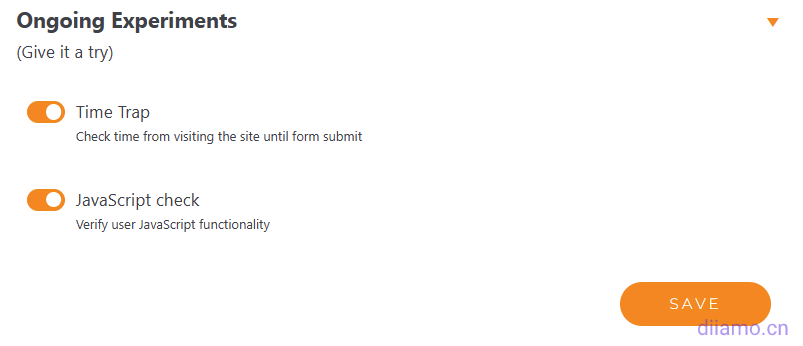
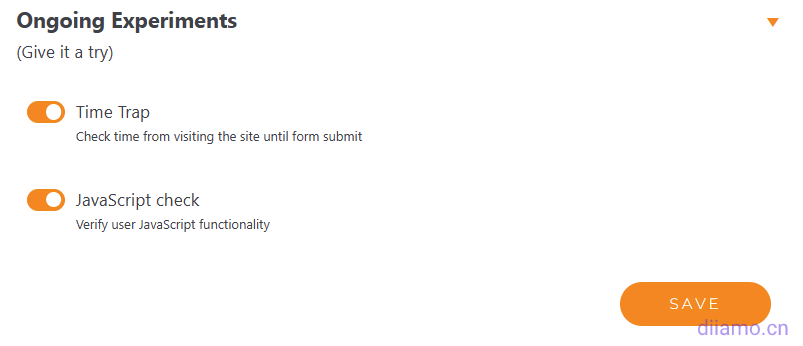
下面是IP攔截,輸入顏攔截的IP地址,一行一個。
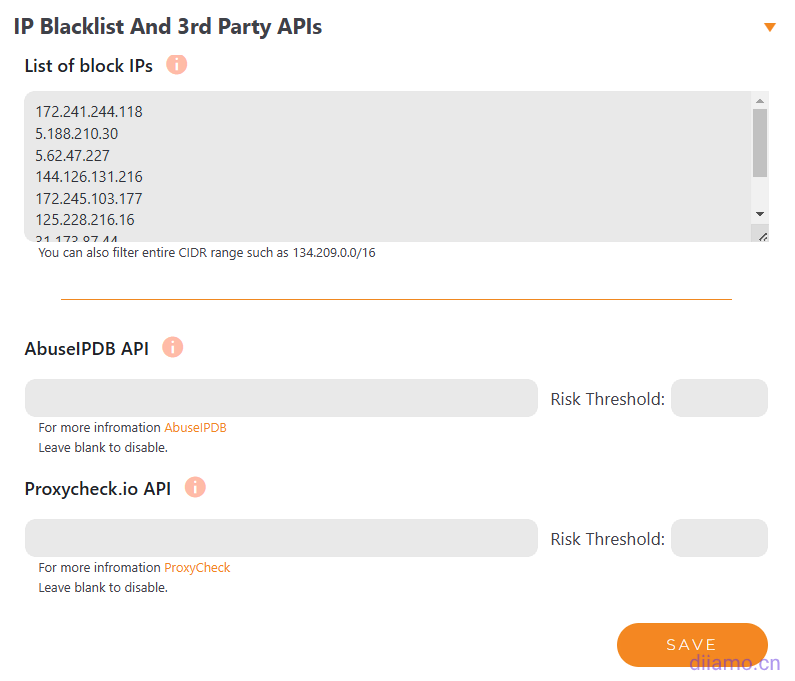
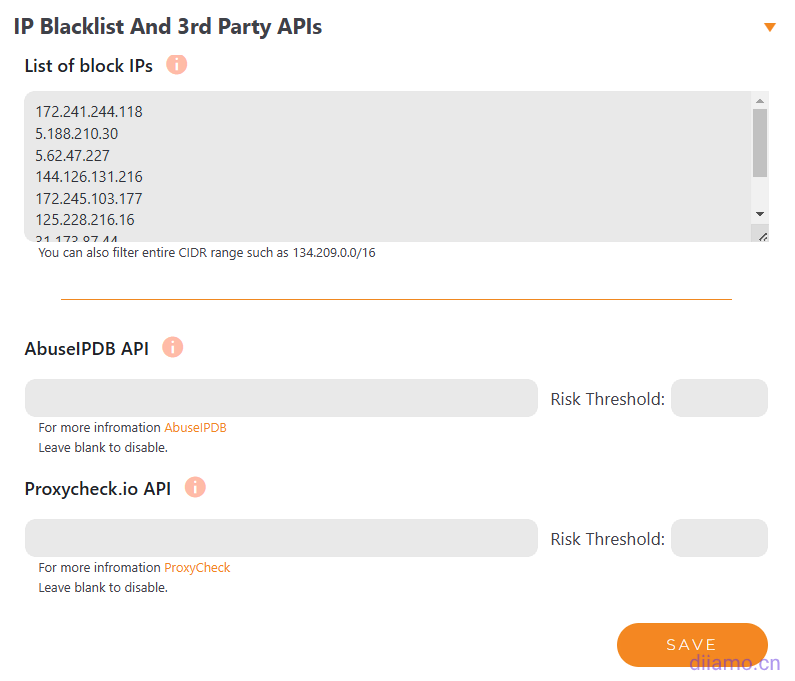
下圖選擇支持攔截哪些表單的垃圾留言,一般默認就行,最后點“SAVE”按鈕保存。
下圖設置提交垃圾留言被攔截是的提示,以及后臺記錄垃圾留言的最大數量。
此設置結束,可以去前臺留言評論測試WordPress垃圾評論攔截效果。可以在設置頁面右側 (下圖板塊↓) 測試,在相應字段輸入攔截關鍵詞,點“CHECK”。
如果被攔截,會有提示↓
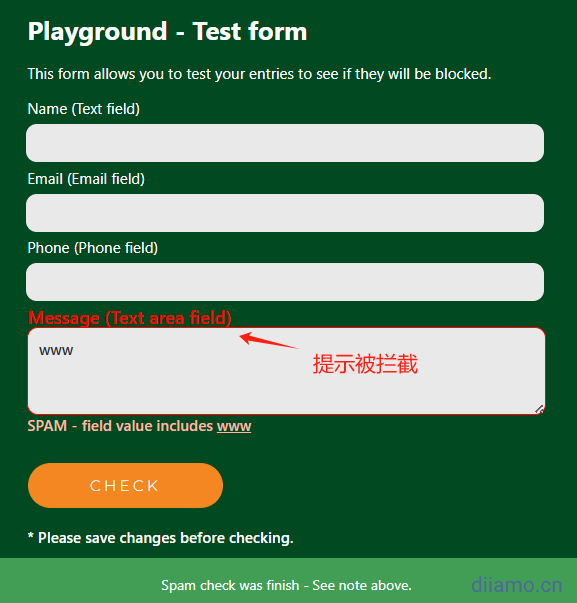
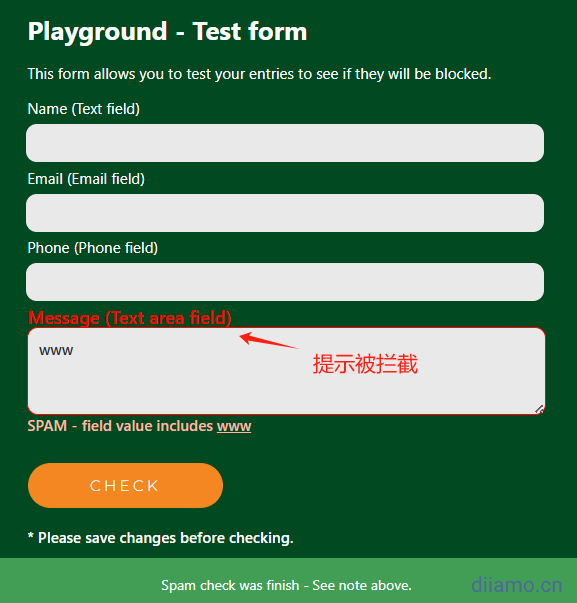
沒被攔截,成功提交↓
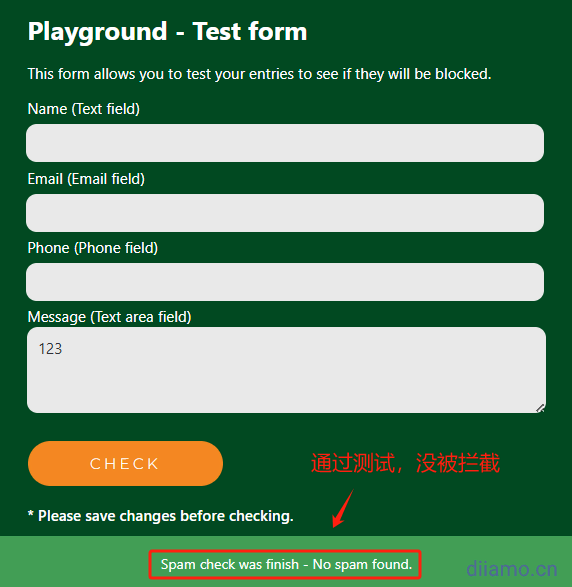
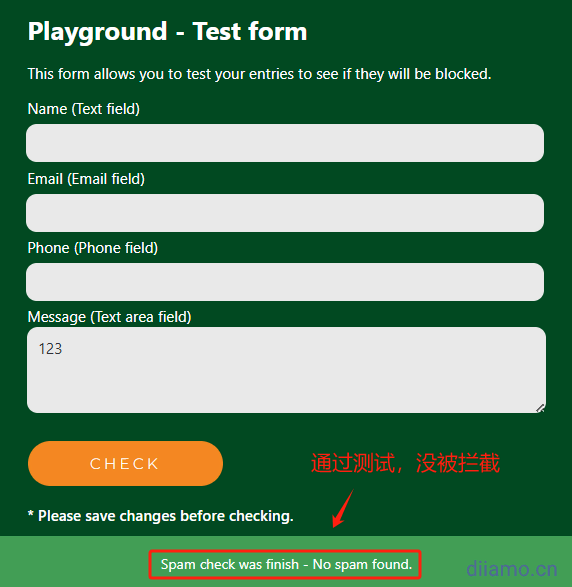
查看WordPress垃圾評論攔截記錄:
上面啟用Spam Log功能后,后臺會出現相應板塊↓。點擊查看攔截成功的垃圾留言。啟用Maspik后建議前期多點查看被攔截的表單↓,看下有沒有誤攔截,適當調整攔截關鍵詞。
列表會顯示攔截的原因,提交者的IP地址等信息。
點擊會展開留言詳情↓,可以判斷是否誤攔截。如果確定是垃圾留言,可以新增相應關鍵詞到插件設置里面,例如可以添加下面提到的郵箱到Email Fields設置里。
還可以添加下圖郵件中的“your domain”到Text Fields里面,正常客戶留言不會使用“your domain”這個詞。也可以添加 ip 地址到General設置里面。